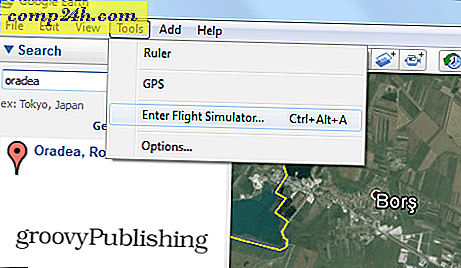Hoe de AutoAanvullen lijst in Outlook 2016 aan of uit te zetten
Microsoft Outlook onderhoudt een AutoAanvullen-lijst die wordt gebruikt door zowel de automatische naamcontrole als de automatische aanvulfunctie. Ook wel bekend als de "nickname cache", wordt de AutoAanvullen-lijst gegenereerd wanneer u een e-mail vanuit Outlook verzendt. We hebben u laten zien hoe u AutoComplete in eerdere versies van Outlook kunt uitschakelen en wissen. Nu, hier is een blik op hoe hetzelfde te doen in de meer moderne versies - Outlook 2013 & 2016. We zullen ook een kijkje nemen bij het verwijderen van individuele inzendingen.
Outlook 2013/2016: Automatisch aanvullen inschakelen, uitschakelen of leegmaken
Om toegang te krijgen tot de AutoAanvullende instelling, gaat u naar Bestand> Opties en selecteert u het tabblad E-mail in het linkerdeelvenster. Blader vervolgens naar beneden naar de sectie Berichten verzenden en vink het selectievakje Lijst met automatisch aanvullen gebruiken aan om namen voor te stellen bij het typen in de regels Aan, Cc en Ccc . Merk ook op dat u vanaf hier handmatig de volledige lijst kunt wissen door op de knop Lege Auto-Complete lijst te klikken.
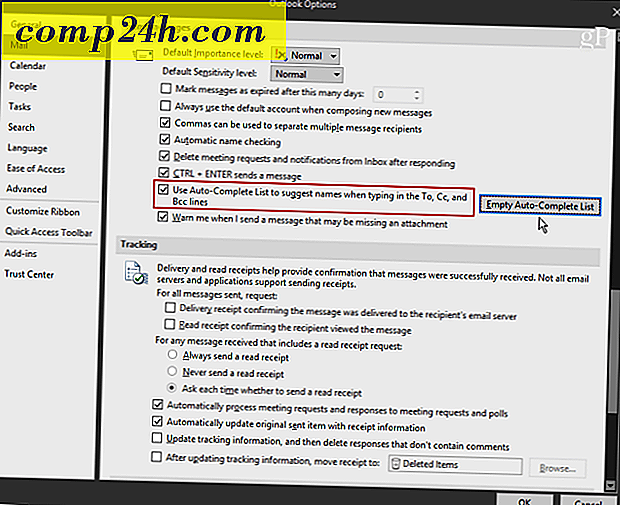
Individuele AutoAanvullen lijstvermeldingen verwijderen
Outlook houdt tegelijkertijd 1000 vermeldingen in de AutoAanvullen-lijst. Zodra uw cache die limiet heeft bereikt, gebruikt Outlook een intern algoritme om de beste namen te bepalen die moeten worden verwijderd. In wezen worden de items die u het minst gebruikt, verwijderd. Als u de hele dag in Outlook woont en zoveel contacten hebt, kunt u echter een situatie vinden waarin sommige namen onverwacht uit de lijst worden verwijderd.

Om proactief die situatie te vermijden, raadt Microsoft u aan om de gegevens die u niet langer nodig heeft, te verwijderen. U kunt dit doen door ze een voor een te verwijderen. Om dit te doen, start Outlook en start een nieuwe e-mail. Typ de eerste paar tekens van het item dat u wilt verwijderen in het veld Aan. Wanneer het item wordt weergegeven in de lijst met voorgestelde contacten, klikt u op het X- pictogram om de naam te verwijderen of markeert u deze en drukt u op de Delete-toets .
Dat is alles wat er is. Als u meer dan 1000 contactpersonen in uw AutoAanvullen-lijst hebt en merkt dat er soms belangrijke contacten verloren gaan, helpt het om die contacten weg te halen die u niet langer nodig heeft om uw contacten georganiseerd te houden.